photoshop 合成恐怖的正在溶解的青蛙
(编辑:jimmy 日期: 2025/12/25 浏览:3 次 )
原图

最终效果

1、打开原图素材,了方便操作,我们需要复制一份副本。

2、需要取一块蛙皮,使用裁剪工具选取一块皮肤。

3、选择菜单:编辑 > 定义为图案,命名为“皮肤”。
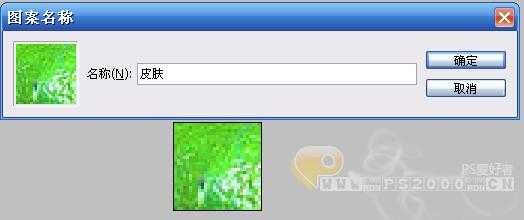
4、同样的方法,我们取脚指上的皮肤。

5、同样定义为图案,命名为“脚指”。
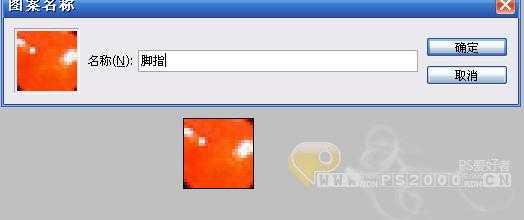
6、液化滤镜隆重登场了,对图中几处用变形工具涂抹。
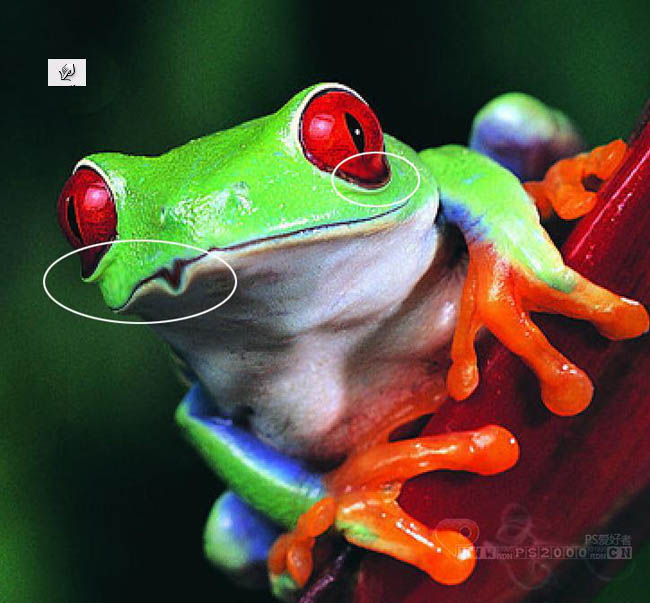
7、新建图层,用套索工具勾出流挂的形状,shift+F5填充图案,选择“皮肤”。
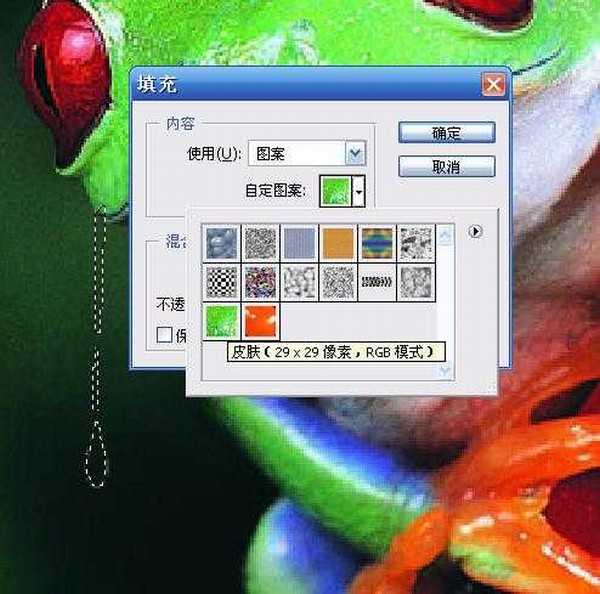
8、同样的方法多绘制几个,只要符合水滴的流挂形状就可以,没有固定格式。

9、用套索工具绘制眼部区域的形状,填充深红色,添加杂色。

10、可以添加图层样式。

11、同样的方法绘制出脚指的流挂效果,跟流挂皮肤的步骤相同,注意填充图案时选择“脚指”图案即可。
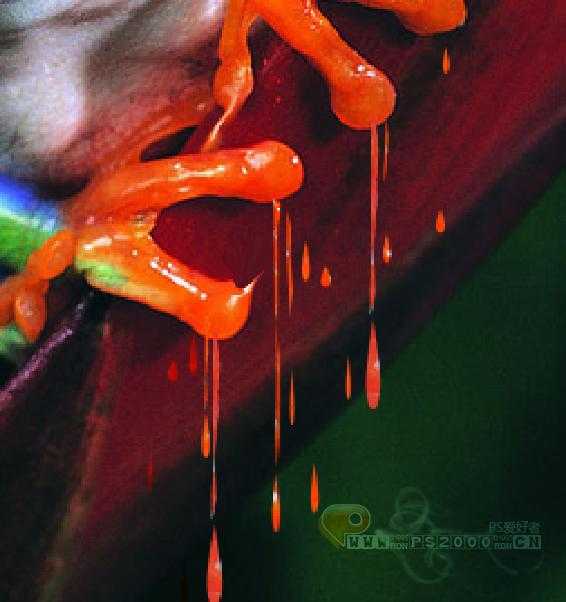
12、最后作细节处理(由于此过程没有固定格式,各人可凭自己的眼光去制作)。本贴系抛砖引玉,相信大家会比我制作得更逼真!


最终效果

1、打开原图素材,了方便操作,我们需要复制一份副本。

2、需要取一块蛙皮,使用裁剪工具选取一块皮肤。

3、选择菜单:编辑 > 定义为图案,命名为“皮肤”。
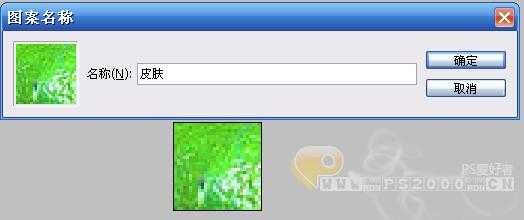
4、同样的方法,我们取脚指上的皮肤。

5、同样定义为图案,命名为“脚指”。
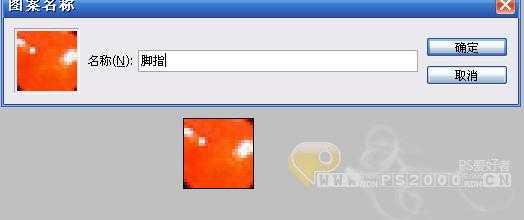
6、液化滤镜隆重登场了,对图中几处用变形工具涂抹。
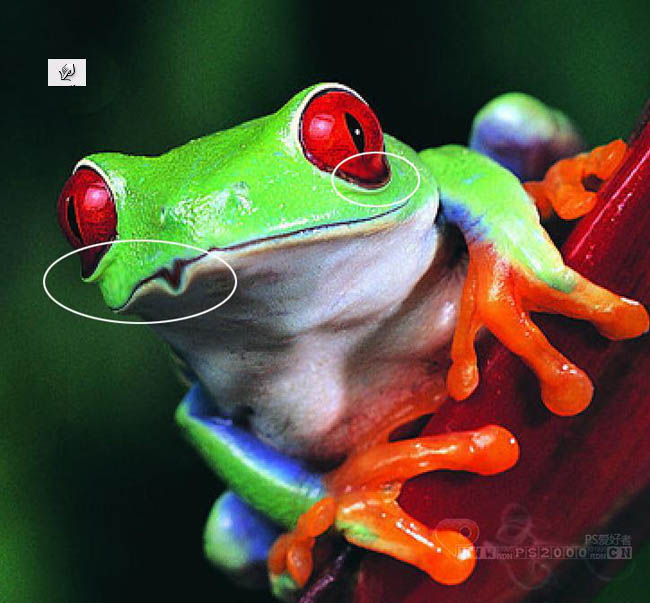
7、新建图层,用套索工具勾出流挂的形状,shift+F5填充图案,选择“皮肤”。
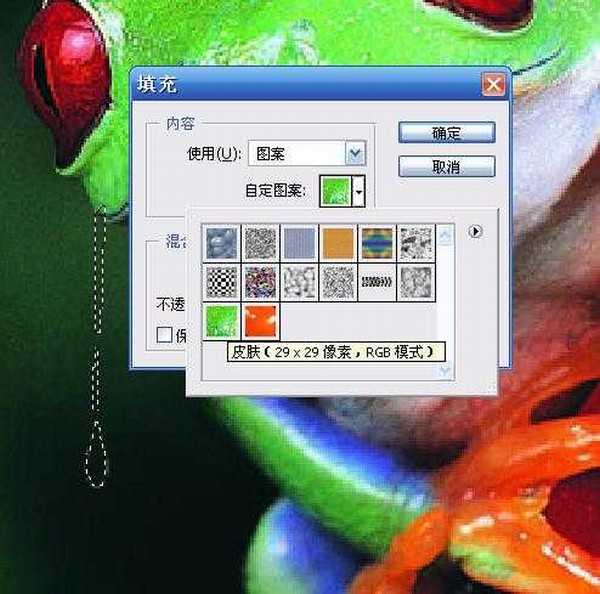
8、同样的方法多绘制几个,只要符合水滴的流挂形状就可以,没有固定格式。

9、用套索工具绘制眼部区域的形状,填充深红色,添加杂色。

10、可以添加图层样式。

11、同样的方法绘制出脚指的流挂效果,跟流挂皮肤的步骤相同,注意填充图案时选择“脚指”图案即可。
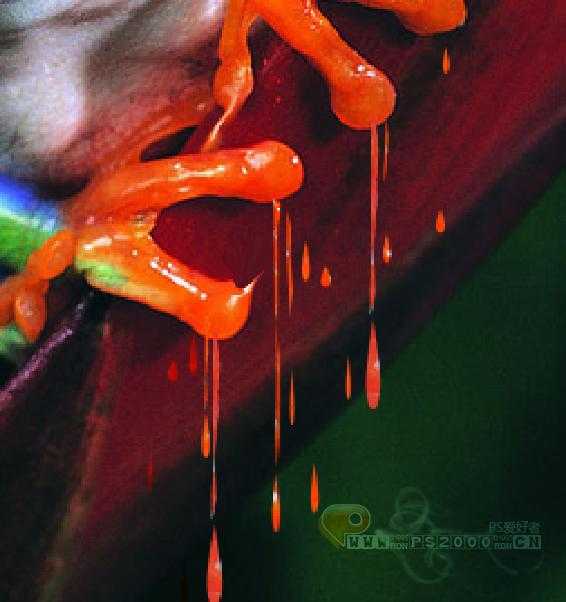
12、最后作细节处理(由于此过程没有固定格式,各人可凭自己的眼光去制作)。本贴系抛砖引玉,相信大家会比我制作得更逼真!

下一篇:Photoshop合成 苹果,蔓藤,女人场景